Svetlobain senca sta ključna elementa v digitalnem slikarstvu, zlasti pri kompoziciji, da doseževa globlji in bolj realističen učinek slike. Oglejmo si praktične tehnike, ki jih lahko uporabiš, da svoji sliki dodaš več globine in živahnosti.
Najpomembnejši vpogledi
- Uporaba svetlobe in sence pomaga, da je kompozicija živahnejša in tridimenzionalna.
- Ustvarjanje skupin v paleti plasti omogoča pregledno in strukturirano obdelavo.
- Prilagoditve nastavitev čopiča ti ponujajo kreativne možnosti za ciljno uporabo svetlobe in sence.
- Barvne površine in njihove nastavitve načina so učinkovita orodja za ustvarjanje realističnih svetlobnih učinkov.
Navodila po korakih
Korak 1: Dodajanje svetlobnega vira
Začni svoj projekt tako, da najprej definiraš svetlobne vire. Postavi lanternice, ki naj svetijo v sliki, na okna glivnih hiš. Nato v paleti plasti ustvari novo skupino z imenom "Svetlobe". V tej skupini ustvari barvno površino, ki ima želeno barvo svetlobe. Izberi rumenkast odtenek za lanternice in potrdi s "OK". Da bi to barvno površino učinkovito uporabil, obrni masko plasti. Poimenuj plast "Lanterna" in jo podvoji, da ustvariš identične plasti. Obe plasti postavi v način "Negativno množenje", da okrepiš učinek svetlobe.
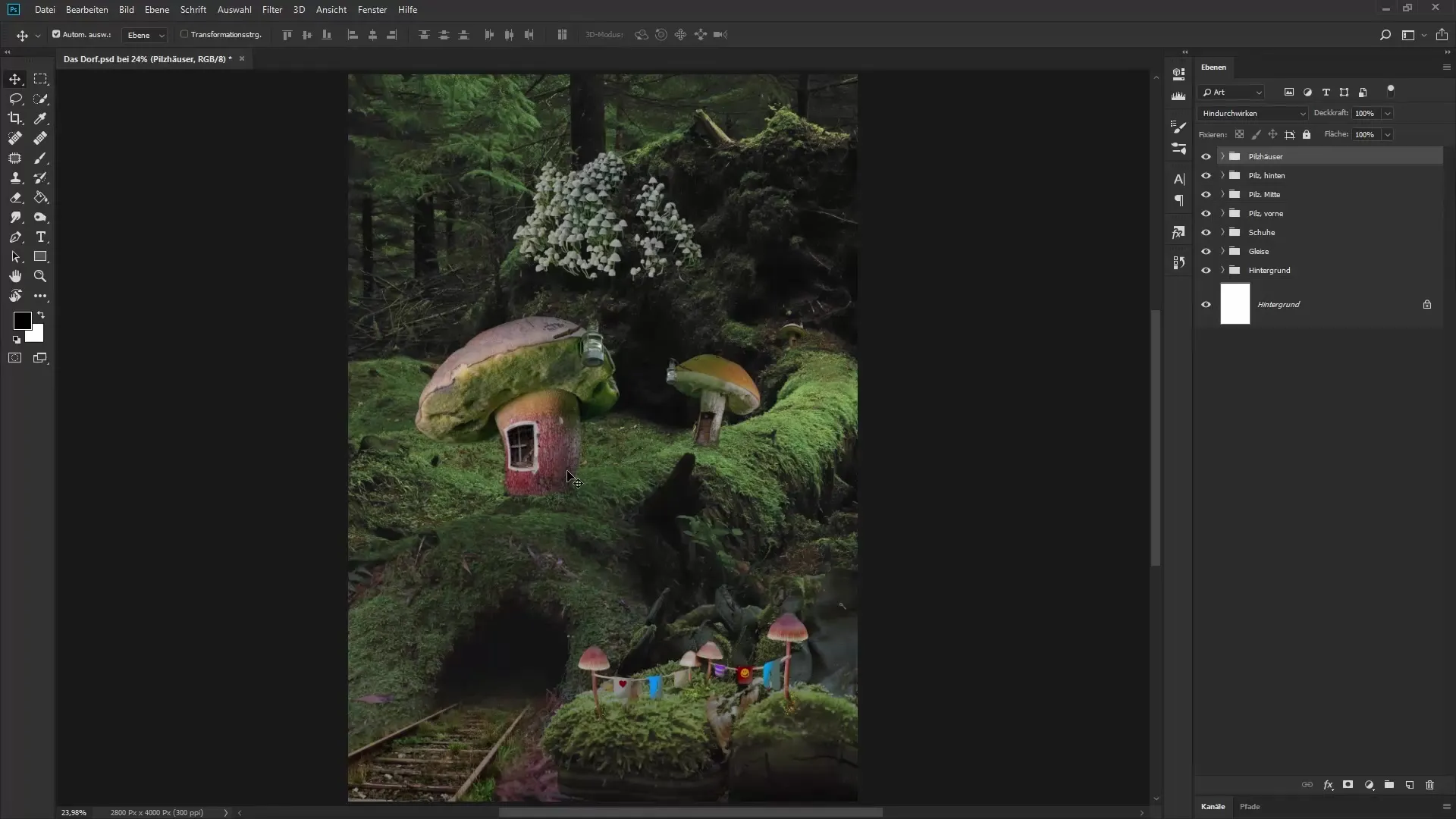
Korak 2: Ustvarjanje difuznega svetlobnega odseva
Zdaj oblikuješzunanji svetlobni odsev lanternic. Klikni na spodnjo plast in izberi velik, mehak čopič z belo barvo v ospredju. S tem ustvariš difuzno svetlobo. Delo z nizko neprosojnostjo omogoča ustvarjanje mehkih prehodov. Klikni večkrat v sredino lanternice, da okrepiš sijaj svetlobe. Lahko tudi zmanjšaš čopič in večkrat klikneš, da povečaš učinek.
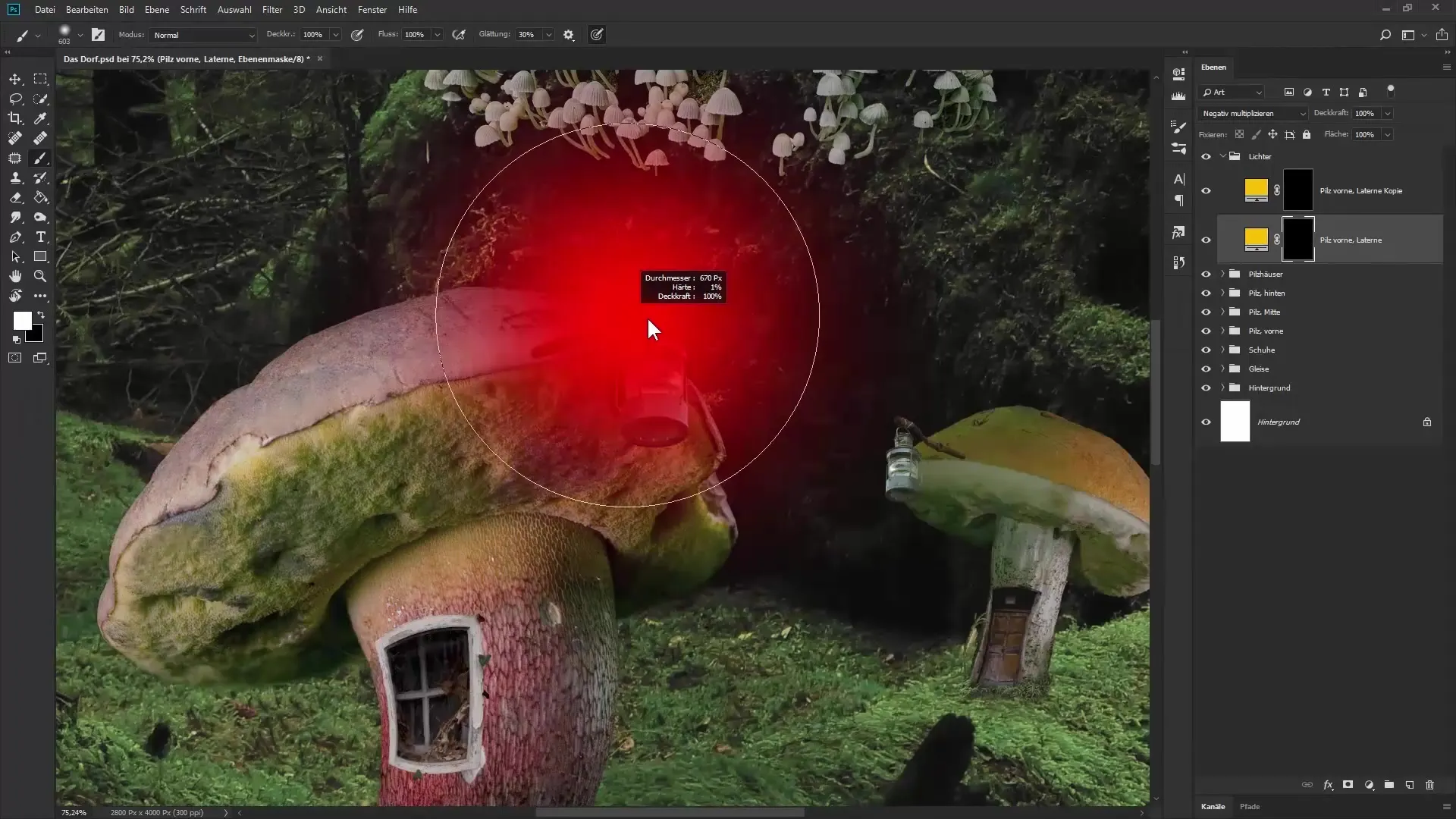
Korak 3: Dodajanje svetlobe iz sveče
Da ustvariš svečino svetlobo, izberi toplejši odtenek in ponovi postopek obrata maske. Poimenuj plast "Svečka" in jo ponovno podvoji, da ustvariš drugo plast. Obe plasti postavi v način "Negativno množenje" in uporabi tehniko za ustvarjanje difuznega svetlobnega odseva. Delo z različnimi velikostmi čopiča tukaj pomaga prilagoditi svetlost.
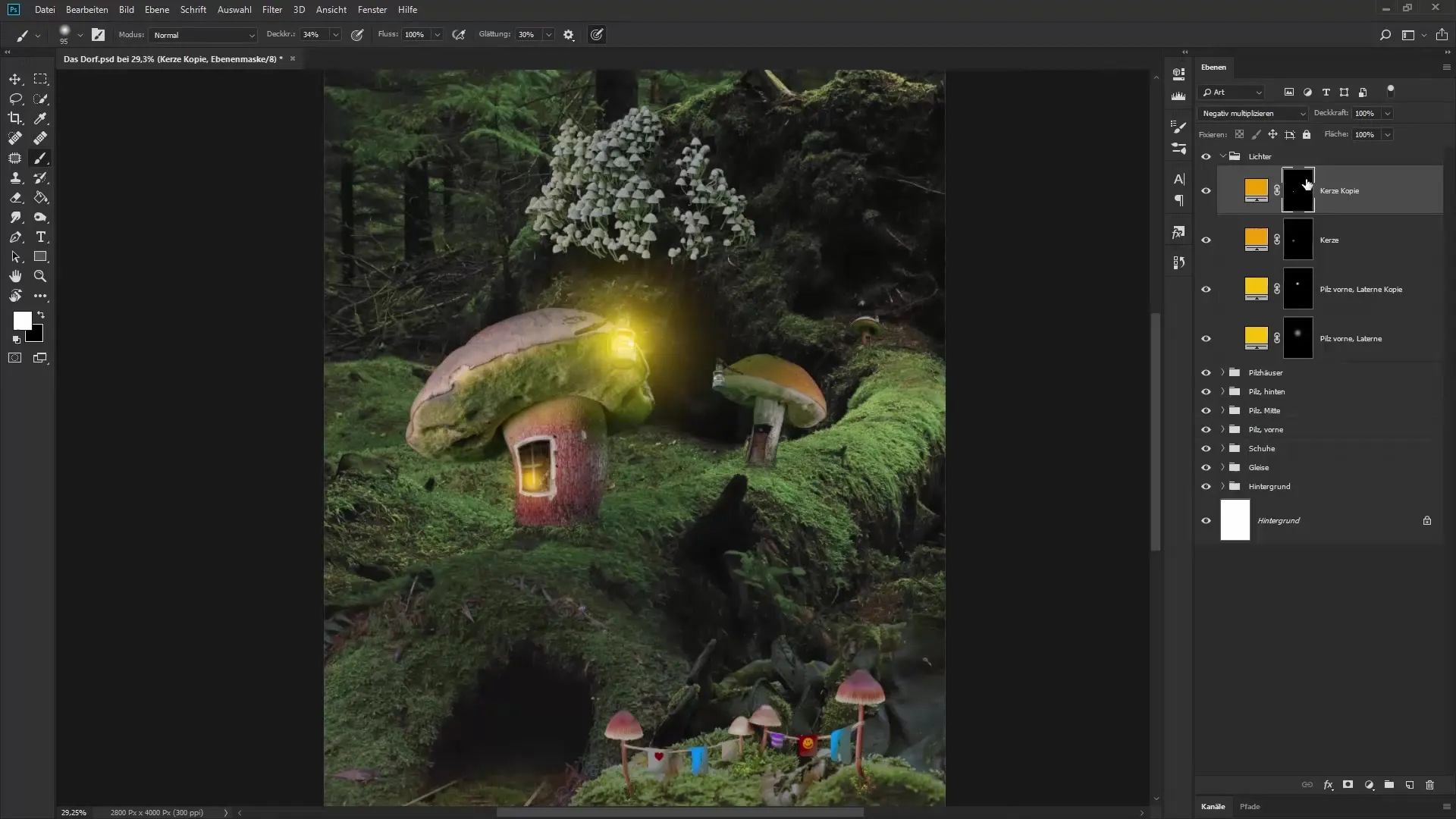
Korak 4: Osvetlitev oken glivnih hiš
Zdaj uporabi isto tehniko na okna glivnih hiš. Ustvari novo skupino za "Glivne hiše" in dodaj tam barvne površine v toplih rumenih odtenkih. Spet obrni maske in delaš s trdim čopičem, da osvetliš okna. Zmanjšaj neprosojnost čopiča, da omogočiš, da podrobnosti izgledajo mehkejše in eksperimentiraj z različnimi intenzitetami svetlobe pri kliku.
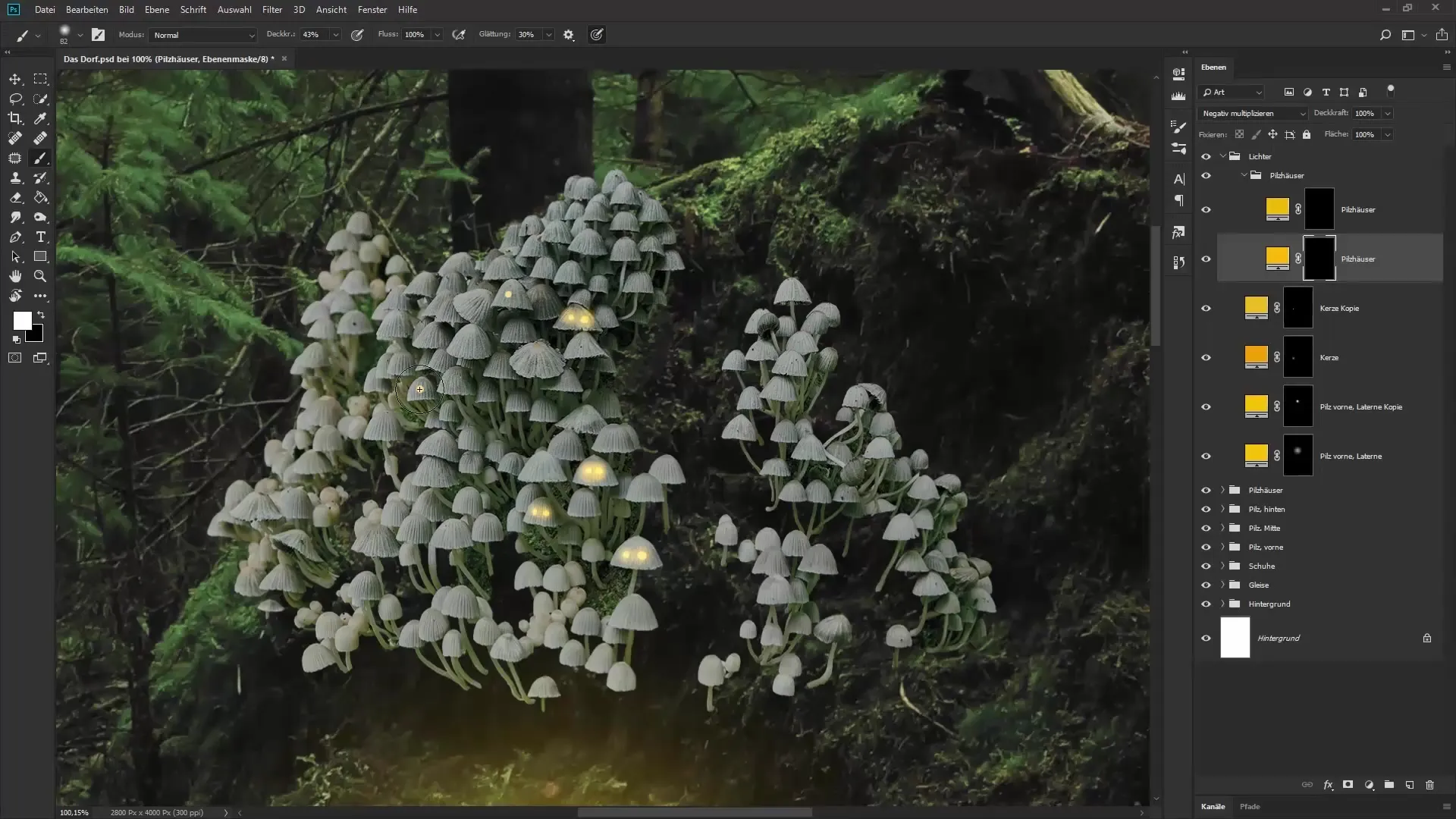
Korak 5: Dodajanje kresnic
Da ustvariš močnejše vizualne elemente, dodaj kresnice. Ustvari novo barvno površino v svetlem odtenku, izberi trd čopič in nastavi neprosojnost na 100%. Da dosežeš naključno postavitev kresnic, prilagodi nastavitve čopiča tako, da povečaš razmak in variiraš razpršenost. Nato jih naslikaj na želeno mesto v svoji sliki.

Korak 6: Ustvarjanje senc
Zdaj preidi k sencam. Izberi temno zelen odtenek in ustvari novo barvno površino, ki jo obrneš. Poimenuj to plast "Senca" in jo postavi v način "Mehka svetloba". Izberi mehak čopič, da previdno slikaš po maske in tako potemniš tiste dele, ki bi morali biti v senci. Poskrbi, da delaš z nizko neprosojnostjo, da obdržiš več nadzora in izvedeš kasnejše prilagoditve.
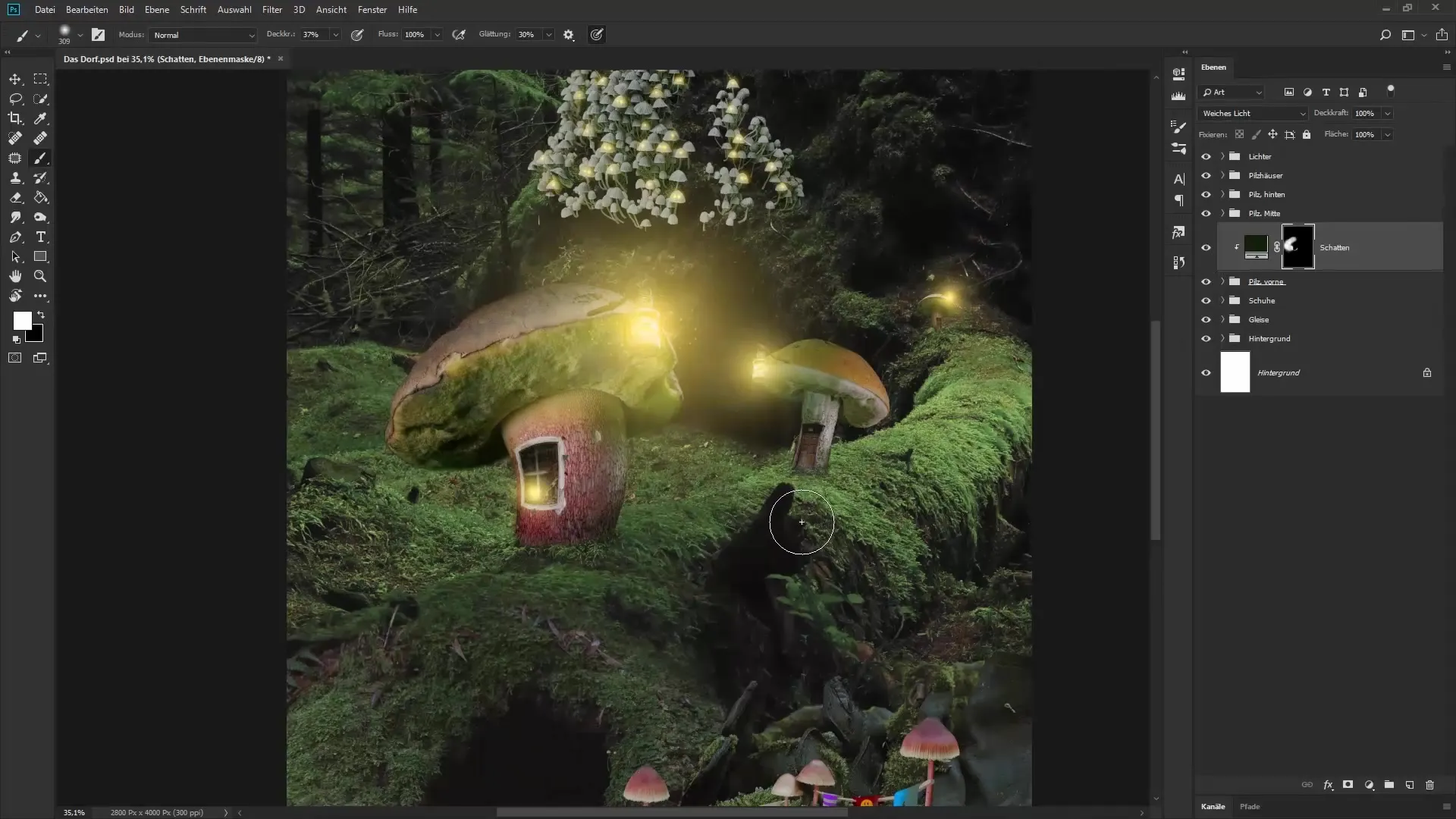
Korak 7: Prilagoditve podrobnosti in končna kompozicija
S svetlobnimi in sencnimi elementi v svoji sliki zdaj znova preglej vse plasti in preveri, ali želiš morda še prilagoditi svetlobe ali sence. Prilagodi lahko neprosojnost posameznih plasti, da dosežeš želeni videz. S prej izbranimi nastavitvenimi plastmi lahko zaključiš celotno sliko in svoji kompoziciji dodaš zadnje dotike.
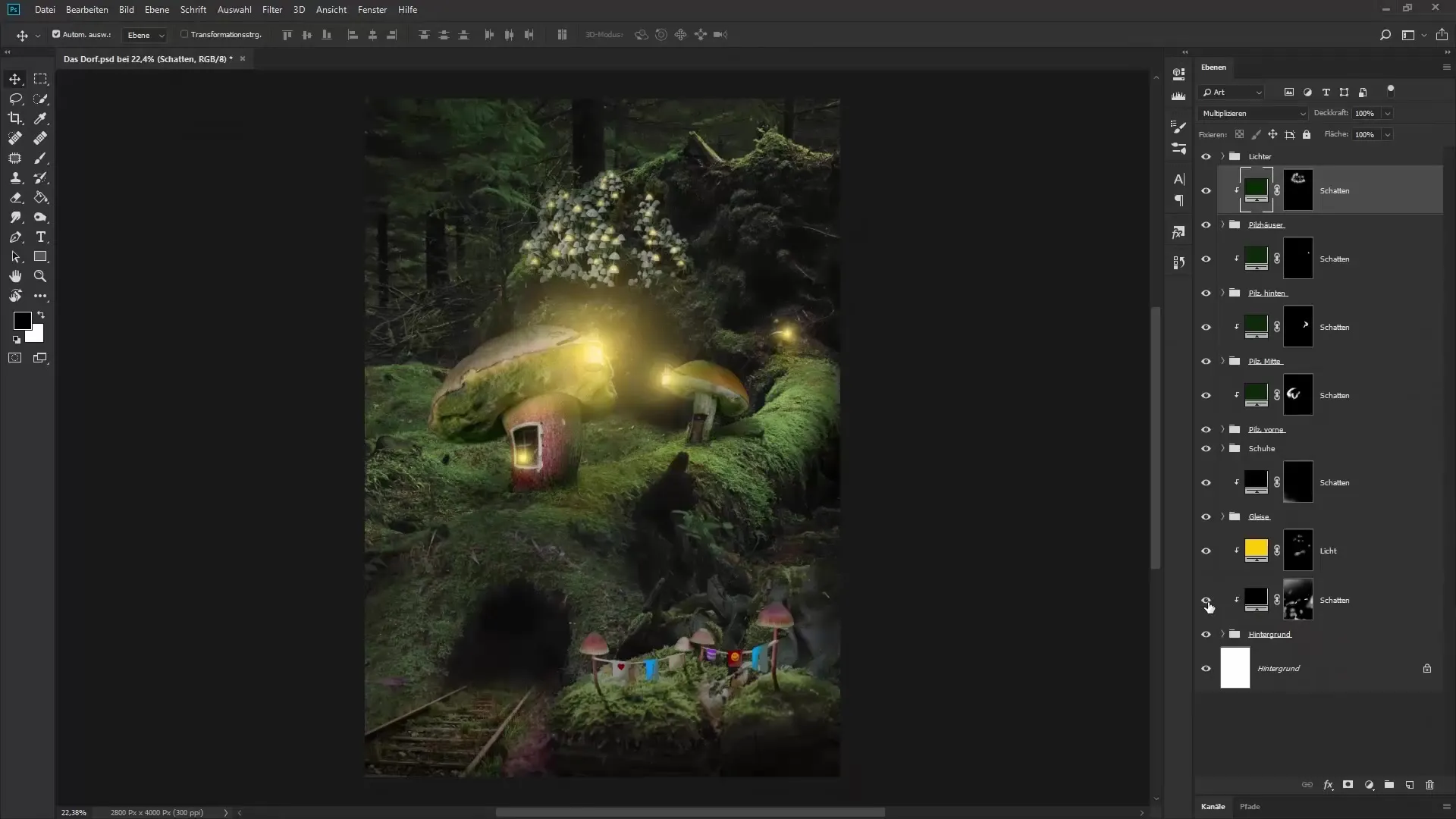
Zaključek – Svetloba in senca pri kompoziciji: Navodila za Photoshop
Integracija svetlobnih in sencnih učinkov v tvojo kompozicijo lahko bistveno izboljša celotno sliko. Z opisanimi tehnikami lahko ustvariš globoko in vabljivo sliko. Poskrbi, da boš prilagoditve v plasteh izvajal natančno, da dosežeš želeni učinek.
Pogosta vprašanja
Kako dodam svetlobne vire v svojo sliko?Svetlobne vire lahko dosežeš z ustvarjanjem barvnih površin v želenih odtenkih in uporabo mask.
Katere nastavitve čopiča so idealne za svetlobni odsev?Mehki čopiči z nizko neprosojnostjo so idealni za ustvarjanje difuznega svetlobnega odseva.
Kako lahko realistično prikažem kresnice?Z prilagajanjem nastavitev čopiča lahko dosežeš naključno razporeditev kresnic, kar jih naredi bolj realistične.
Kako naredim sence v svoji sliki?Z uporabo temnih barvnih površin in slikanjem po maski z mehkimi čopiči lahko ustvariš učinkovite sencne slike.
Kako lahko najbolje uskladim svoje delo?Uporabite nastavitve plasti, kot so "Negativno množenje" in "Mehka svetloba" ter prilagodi neprosojnost, da optimiziraš bolj fine podrobnosti svoje kompozicije.


